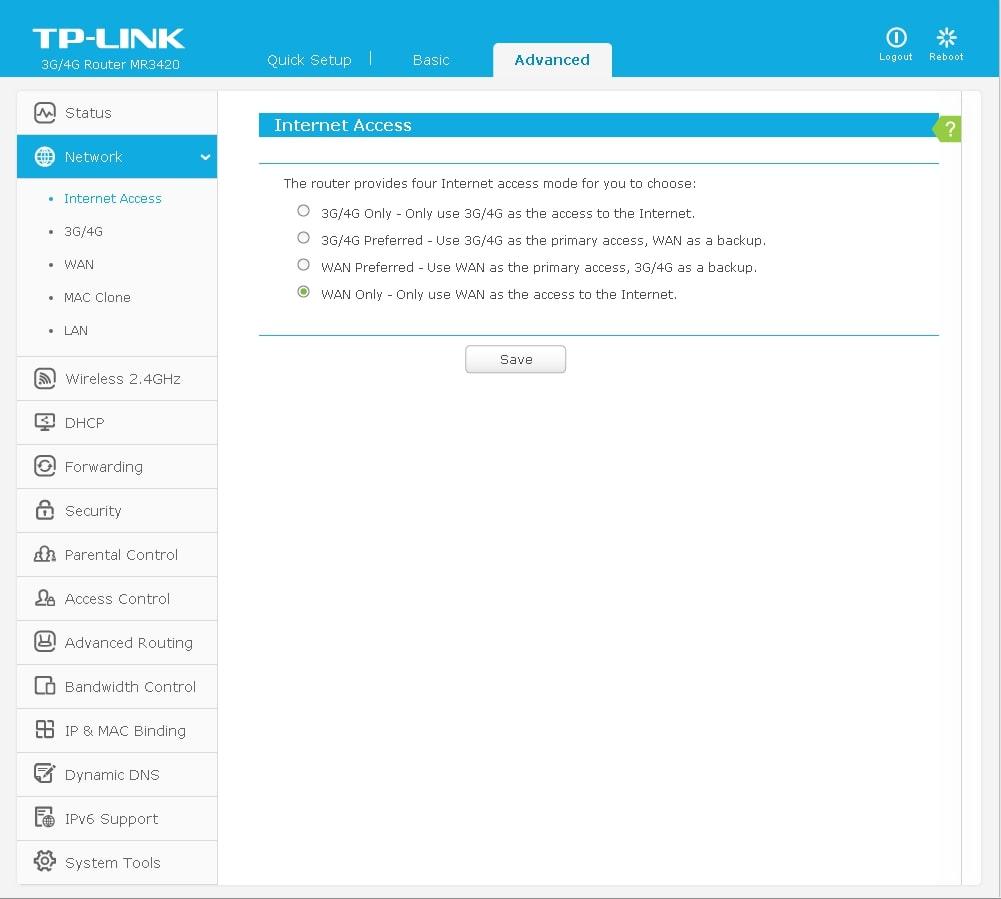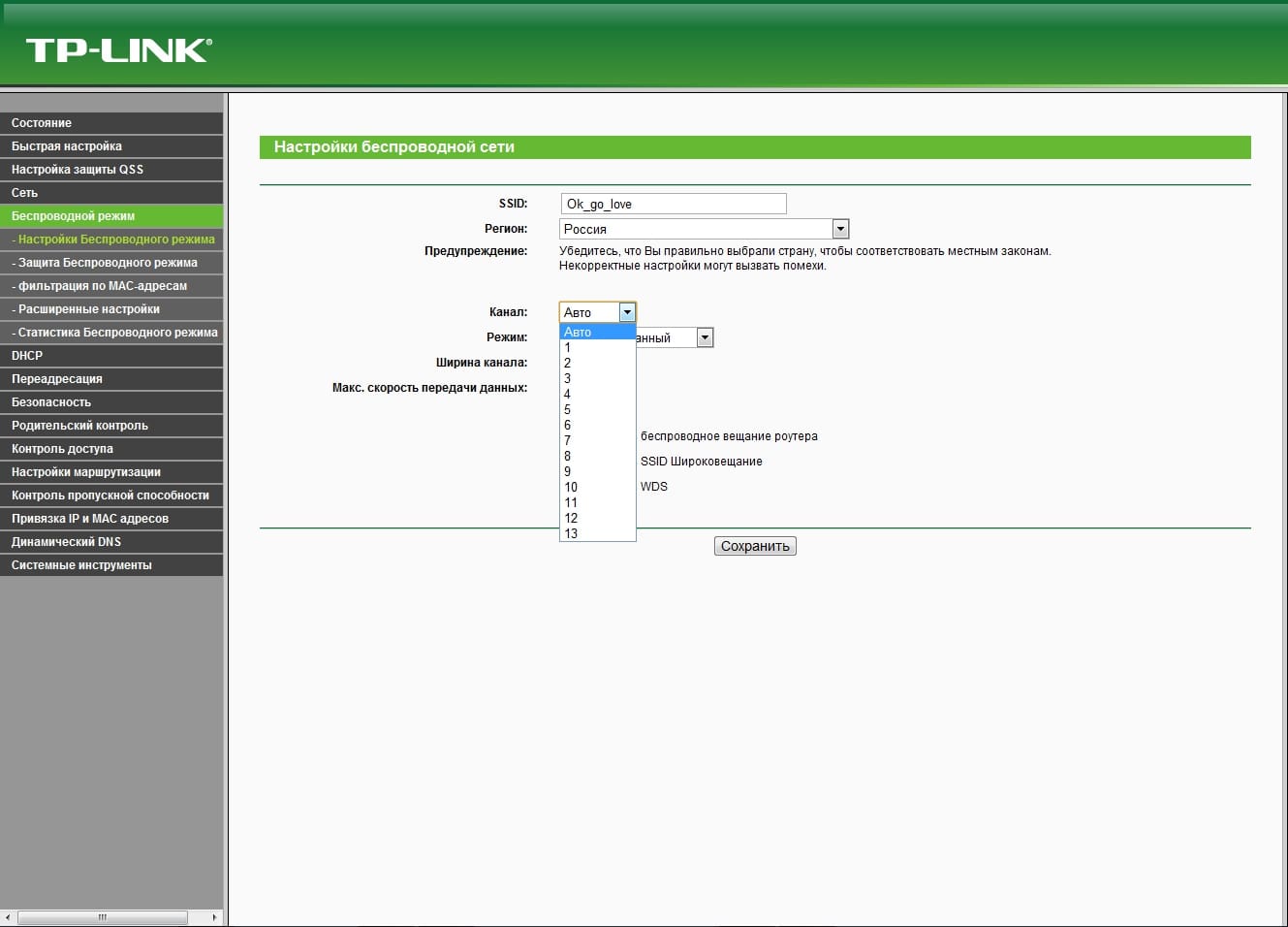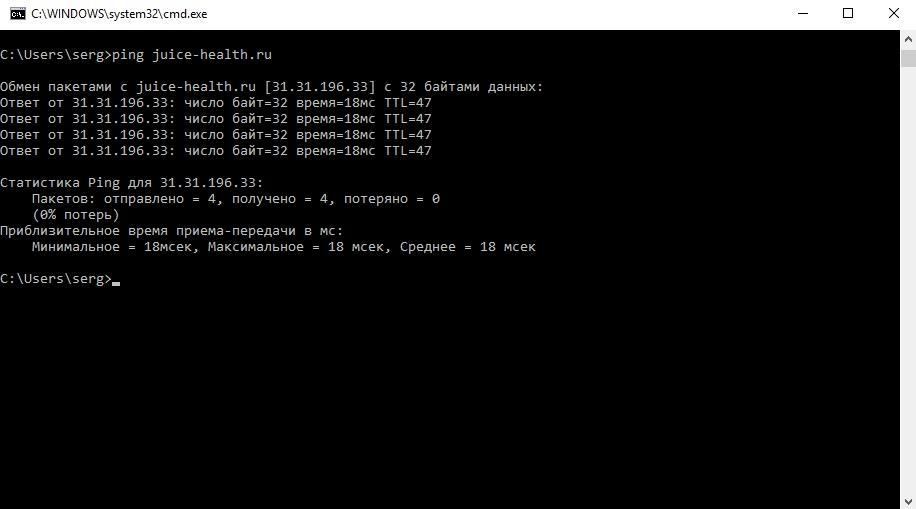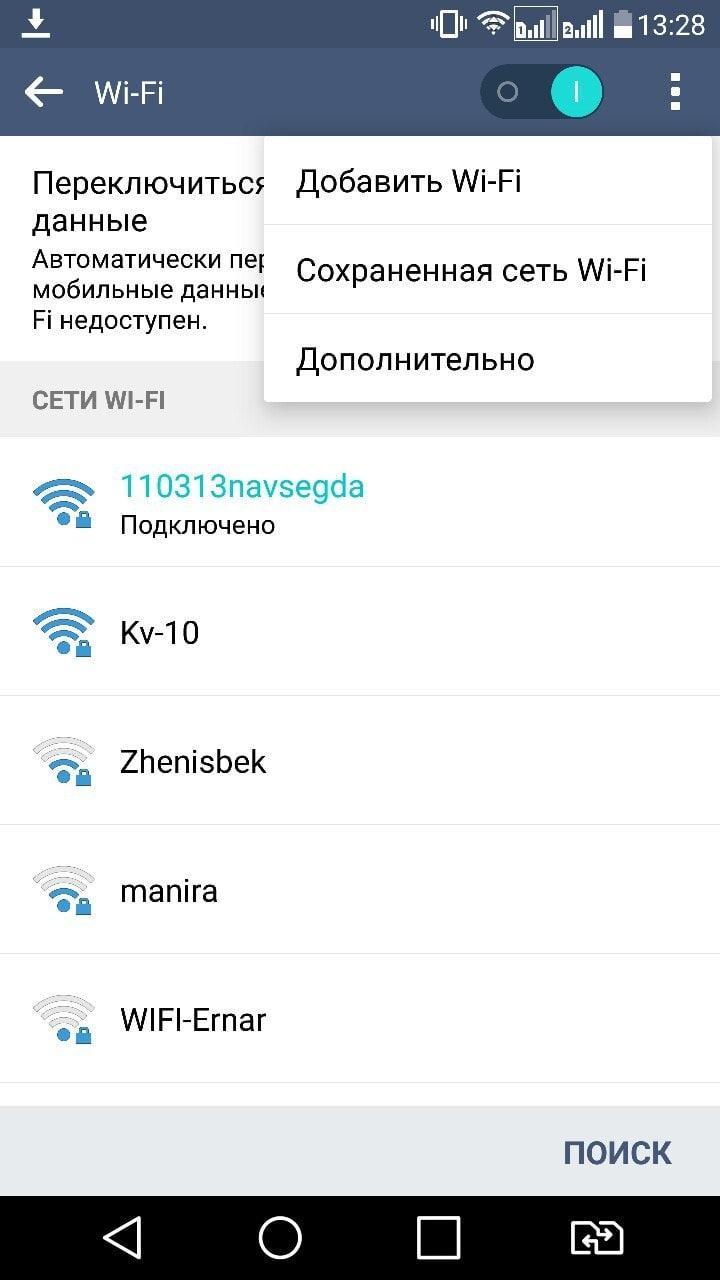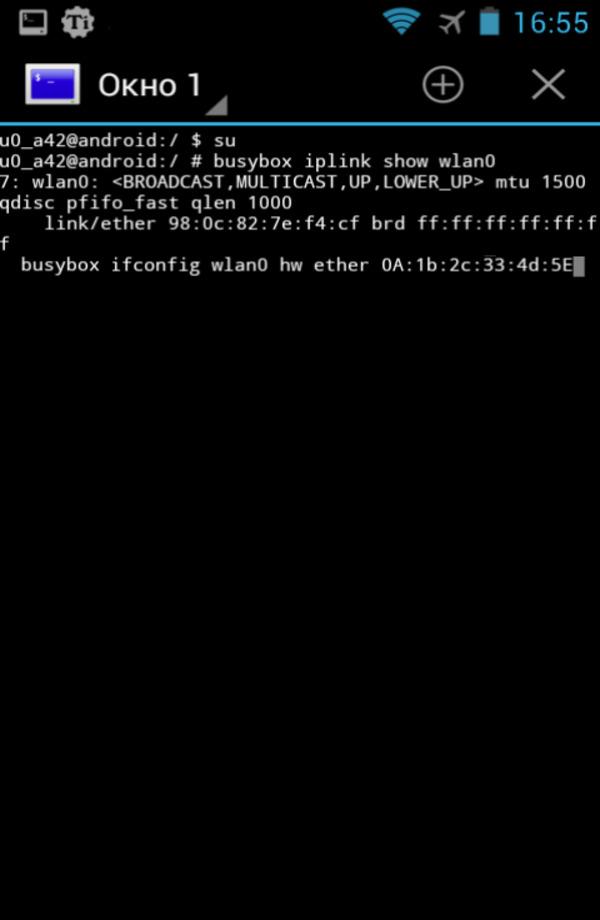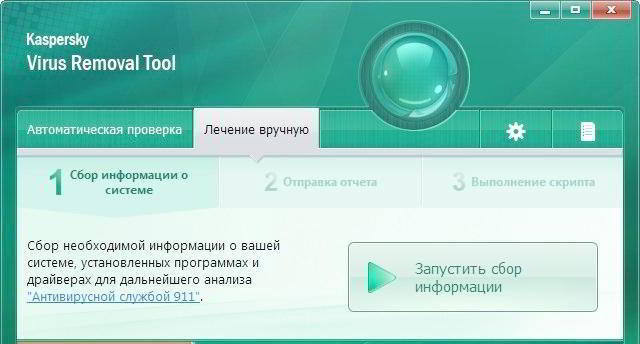- 9 лучших способов исправить Wi-Fi с ограниченным подключением в Android
- 1. Перезагрузка устройств
- 2. Проверка даты и времени на телефоне
- 3. Забудьте Wi-Fi SSID, подключенный к вашему телефону
- 4. Переключение между настройками IP
- 5. Используйте правильные настройки IP
- 6. Изменение конфиденциальности Wi-Fi (Android 10 или выше)
- 7. Изменить использование сети
- 8. Изменение настроек модема
- 9. Сброс настроек сети
- Посмотрите в другом направлении
- Почему Интернет может быть недоступен через Wi-Fi на смартфонах
- Почему на Android подключение к Wi-Fi без доступа к Интернету
- Что значит подключено без Интернета Wi-Fi на телефоне
- Проверка и настройка роутера
- Сбои в андроид
- Команда PING
- Вай-фай на телефоне без доступа к Интернету: как исправить
- Ограничения при подключении к оборудованию в общественных местах
- Проверка службы ДНС-клиента, изменение адреса или настройки ДНС-серверов
- Очистка кэш DNS
- Настройка фаерволла
- Проверка системы на вирусы
- Установка VPN
9 лучших способов исправить Wi-Fi с ограниченным подключением в Android
Часто, даже если вы подключены к Wi-Fi, вы не можете открыть ни одну веб-страницу на своем телефоне Android. И когда это произойдет, вы увидите, что на вашем значке Wi-Fi будет восклицательный знак или значок X. Иногда вы даже получаете уведомление с надписью Ограниченное подключение. В этом посте мы расскажем, как исправить это на телефонах Android.
Ограниченный доступ означает, что ваш телефон подключен к Wi-Fi, но сеть Wi-Fi не подключена к Интернету. Это означает, что у Wi-Fi нет рабочего подключения к Интернету. В этой ситуации вы можете воспользоваться всеми преимуществами сети Wi-Fi, но вы не сможете использовать Интернет для открытия веб-сайтов или приложений.
Давайте рассмотрим различные решения для исправления Wi-Fi. -Fi показывает уведомление об ограниченном подключении на Android.
1. Перезагрузка устройств
Вы должны начать с перезагрузки телефона и маршрутизатора. Чтобы перезагрузить роутер, выключите его выключатель и отключите его от сети на 20-30 секунд. Затем вставьте его обратно.
2. Проверка даты и времени на телефоне
После перезапуска необходимых устройств проверьте дату и время на своем телефоне. Иногда существует несоответствие между фактическим временем и временем на вашем устройстве, поэтому исправьте его.
Для этого перейдите в «Настройки»> «Система» (или «Общее управление»). Нажмите на Дата и время. Выберите «Дата и время автоматически» или «Использовать время, предоставленное сетью».

Также в Guiding Tech
3. Забудьте Wi-Fi SSID, подключенный к вашему телефону
Затем вы должны забыть о своей сети Wi-Fi с телефона. Например, отключите или удалите сохраненные сетевые данные. После этого вам нужно будет снова ввести пароль для вашего Wi-Fi.
Чтобы забыть пароль и данные Wi-Fi, выполните следующие действия:
Шаг 1. Откройте «Настройки» на телефоне. Нажмите «Подключения» или «Сеть и Интернет».
Шаг 2 : нажмите Wi-Fi. Затем нажмите на имя SSID Wi-Fi, с которым возникла проблема.

Шаг 3: Нажмите «Забыть» на следующем экране.
Шаг 4 : попробуйте снова подключиться к тому же SSID Wi-Fi с правильным паролем.
4. Переключение между настройками IP
Вы также должны попробовать переключиться между динамическими и статическими настройками IP, чтобы исправить ограниченное соединение. В первом случае вам не нужно ничего делать в качестве IP, а все остальное будет установлено автоматически. В последнем случае вам придется ввести некоторые данные вручную, как описано в следующем решении.
Чтобы изменить режим IP, выполните следующие действия:
Шаг 1. Откройте настройки Wi-Fi, как показано выше. То есть перейдите в «Настройки»> «Подключения/Сеть»> «Wi-Fi».
Шаг 2 : нажмите на свое имя SSID Wi-Fi. Теперь нажмите на Дополнительные параметры. На стандартном Android вам нужно будет нажать на значок редактирования, а затем нажать на Дополнительные параметры.

Шаг 3: Вы увидите варианты настроек IP. Измените режим со статического на DHCP или наоборот. Если вы переключаетесь с DHCP на статический, используйте следующий метод настройки.
5. Используйте правильные настройки IP
Иногда возникает конфликт IP-адресов между различными устройствами, подключенными к сети Wi-Fi. Переключение на статический IP-адрес и ручной ввод IP-адреса устранили проблему с ограниченным подключением на Android для многих пользователей.
Для этого повторите шаги, упомянутые в приведенном выше решении, т. Е. Выберите Статический IP-адрес . После этого вы заметите, что для вас открываются новые параметры, такие как IP-адрес, DNS и т. Д. Вам необходимо изменить IP-адрес и выбрать один из стандартного диапазона IP-адресов, поддерживаемого вашим маршрутизатором и вашим регионом.
- от 10.0.0.0 до 10.255.255.255
- от 172.16.0.0 до 172.31.255.255
- от 192.168.0.0 до 192.168.255.255
Первые три цифры всегда одинаковы, т.е. 192.168.1, как в моем случае. После этого вы можете ввести любое число от 1 до 255, чтобы заменить X. Итак, ваш окончательный адрес будет примерно 192.168.1.246. Шлюз должен быть похож на ваш IP-адрес, обычно заканчивающийся на 1. Вы также можете попробовать использовать Google DNS 1 как 8.8.8.8 и DNS 2 как 8.8.4.4. Остальное оставьте без изменений. Наконец, нажмите кнопку «Сохранить». Перезагрузите телефон.
Совет : продолжайте пробовать 2-3 случайных IP-адреса, чтобы убедиться, что один из них правильно подключается..

Также в Guiding Tech
6. Изменение конфиденциальности Wi-Fi (Android 10 или выше)
На телефонах под управлением Android 10 проблему можно решить, изменив также конфиденциальность сети Wi-Fi. Для этого откройте настройки Wi-Fi на телефоне. Зайдите в свою сеть Wi-Fi. Нажмите на конфиденциальность или тип MAC-адреса. На некоторых телефонах вы можете найти его в разделе «Дополнительно».
Вы найдете два варианта — случайный MAC-адрес и MAC-адрес устройства. Переключитесь на второй вариант из того, что установлен в данный момент. Например, если сейчас это MAC-адрес устройства, измените его на случайный MAC-адрес и наоборот. Перезагрузите телефон.

7. Изменить использование сети
Другой параметр, который может быть причиной ограниченного подключения на Android, — это использование сети. Чтобы исправить это, вам нужно изменить вашу сеть на Безлимитную.
Для этого откройте настройки вашей сети Wi-Fi. Нажмите на использование сети или сеть с измерением. Посмотрите в разделе «Дополнительно», если он не виден напрямую. Выберите Без измерения. Перезагрузите телефон.

8. Изменение настроек модема
Если у вас есть доступ к маршрутизатору или модему, вам также следует попробовать изменить некоторые настройки для него. Во-первых, вам нужно изменить беспроводной режим. Он будет присутствовать в настройках беспроводной сети вашего модема. Попробуйте использовать такие режимы, как 802.11b, 802.11g, 802.11n и т. Д., Чтобы узнать, какой из них подойдет вам лучше всего.
Во-вторых, измените тип пароля с WPA2 на WPA/WPA2 в настройки вашего роутера. После изменения любого параметра перезапустите модем. Затем попробуйте подключить к нему свой телефон. Надеюсь, уведомление об ограниченном подключении исчезнет.
9. Сброс настроек сети
Наконец, вам следует сбросить настройки сети на вашем телефоне Android. Это не приведет к удалению ваших личных данных. Однако все ваши сетевые настройки, такие как Wi-Fi, Bluetooth и т. Д., Будут сброшены до исходных значений. Подробно узнайте, что происходит при сбросе настроек сети.
Чтобы сбросить настройки сети, выполните следующие действия:
Шаг 1 : Откройте «Настройки» на телефоне и перейдите в «Система» или «Общее управление»..
Шаг 2: Нажмите «Сброс». Затем нажмите «Сбросить настройки сети» или «Сбросить настройки Wi-Fi, мобильных устройств и Bluetooth».

Также в Guiding Tech
Посмотрите в другом направлении
Если проблема не исчезнет, возможно, проблема не в вашем конец. Мы имеем в виду, что проблема может быть и со стороны вашего поставщика услуг. Итак, позвоните им для подтверждения.
Далее: Знаете ли вы, что можете использовать свой телефон Android в качестве ретранслятора Wi-Fi? Узнайте, как это сделать, по следующей ссылке.
Вышеупомянутая статья может содержать партнерские ссылки, которые помогают поддерживать Guiding Tech. Однако это не влияет на нашу редакционную честность. Содержание остается непредвзятым и аутентичным.
Источник
Почему Интернет может быть недоступен через Wi-Fi на смартфонах
При определённых обстоятельствах пользователи телефонов, которые функционируют на операционной системе Android, не могут подключаться к точке доступа Wi-Fi. Это обстоятельство связано с несколькими причинами, которые будут рассмотрены в данной статье.
Почему на Android подключение к Wi-Fi без доступа к Интернету
У данного обстоятельства выделяют следующие причины:
- неполадки с роутером. Чтобы устранить данную проблему, необходимо проверить свой маршрутизатор на работоспособность. О поломке роутера свидетельствует отсутствие Интернета на других устройствах;
- Интернет временно недоступен. Часто провайдер проводит профилактические работы. В этот период времени подключить к Wi-Fi роутеру будет невозможно;
Ограниченный доступ к вай-фай сети
- смартфон настроен неправильно. Пользователь должен попробовать изменить MAC-адрес и DNS-сервер в настройках точки доступа на своём устройстве. Затем нужно перезагрузить мобильник и вновь подключиться к Internet;
- проблемы с настройкой маршрутизатора. Для решения проблемы пользователю придётся зайти на официальный сайт своего роутера и посмотреть параметры, которые должны быть выставлены в его настройках. Затем необходимо изменить нужные значения на компьютере;
- в настройках маршрутизатора запрещено раздавать Интернет на другие устройства. В сложившейся ситуации необходимо зайти в параметры своего роутера через компьютер, к которому он подключен, и снять галочку с пункта «Запретить раздачу на другие устройства». Данная вкладка может называться по-другому в зависимости от модели вай-фай роутера.
Окно настроек роутера на компьютере
Что значит подключено без Интернета Wi-Fi на телефоне
При возникновении рассматриваемой проблемы в первую очередь необходимо проверить работоспособность Интернета. Опытные специалисты выделяют несколько возможных ситуаций:
- доступ в Глобальную сеть ограничен или полностью остановлен из-за неуплаты;
- повреждение кабеля, соединяющего модем с ПК;
- в параметрах маршрутизатора выставлены значения, которые не позволяют пользователю переходить на определённые сайты;
- проблемы с Сетью. Виновником данной проблемы считается провайдер. В этом случае нужно позвонить в компанию, которая предоставляет услуги Интернета, и убедиться, что на линии всё в порядке.
Проверка и настройка роутера
Если Интернет не работает ни на одном устройстве, то, скорее всего, причина неполадки в маршрутизаторе. В сложившейся ситуации рекомендуется сделать следующее:
- Отключить модем, выдернуть из сети и включить через 5-10 мин. Иногда на линии происходит сбой, который можно устранить путём перезагрузки роутера.
- Подкорректировать настройки маршрутизатора. Пользователю потребуется зайти в параметры интерфейса своего устройства и изменить название канала.
- Поменять режим работы Интернета. Эту процедуру также можно осуществить в настройках, перейдя во вкладку «Сеть».
- Подкорректировать регион, страну в параметрах модема.
К сведению! В большинстве случаев причиной сбоев с Интернетом на телефоне при подключении к вай-фай роутеру является отсутствие AES-шифрования в параметрах модема.
Изменение параметров в настройке маршрутизатора
Сбои в андроид
В процессе работы операционной системы OC Android часто наблюдаются сбои и ошибки, которые приводят к проблемам с Сетью, особенно на телефонах самсунг. Для их устранения рекомендуется сбросить параметры девайса к заводскому уровню по следующей схеме:
- Кликнуть по значку шестерёнки, который находится на рабочем столе аппарата.
- Найти в списке параметров раздел «Система» и щёлкнуть по нему.
- Тапнуть по строке «Сброс и восстановление», который обычно располагается в конце списка.
- Согласиться с уведомлением системы и убедиться, что телефон готов к сбросу.
- Подтвердить действие, нажав на «Ок», и дождаться окончания процедуры.
Важно! Перед выполнением поставленной задачи важно зарядить девайс хотя бы до половины во избежание неприятных последствий. Если смартфон выключится во время сброса, то его прошивка может слететь.
Команда PING
Данная команда представляет собой средство диагностики сетей, которую можно активировать на компьютере. Процесс активации такой диагностики можно подразделить на несколько этапов:
- Зажать на клавиатуре клавиши «Win+R».
- Откроется окно «Выполнить», где надо ввести слово «ping» и нажать на «Enter». После выполнения вышеуказанных действий запустится командная строка Windows, где будет показан ход диагностики.
Обратите внимание! По окончании процесса на экране компьютера высветится окошко с найденными ошибками, а также будут предложены методы их устранения.
Диагностика сетей через команду ping на операционной системе Windows
Диагностику неполадок можно выполнить и через «Центр управления сетями и общим доступом», зайдя в панель управления.
Вай-фай на телефоне без доступа к Интернету: как исправить
Немаловажным этапом в поиске проблем с подключением к Wi-Fi является звонок в техническую поддержку провайдера. Каждый пользователь может написать в техподдержку или позвонить по номеру телефона провайдера, чтобы выяснить причины неисправности. Часто в компании, которая предоставляет услуги Интернета, проводятся профилактические работы, приводящие к временному отключению Сети.
Важно! При обращении к провайдеру пользователь должен зайти в личный кабинет, узнать номер своего лицевого счёта, а также контактные данные лица, на которого оформлен договор.
Специалисты технической поддержки всегда смогут оказать клиенту помощь в настройке оборудования. В процессе разговора с оператором необходимо соблюдать все его рекомендации, если пользователь заинтересован в получении положительного результата. Возможно, после обращения работоспособность оборудования удастся наладить в минимально короткие сроки.
Ограничения при подключении к оборудованию в общественных местах
Wi-Fi адаптеры, которые стоят в общественных местах, в большинстве случаев перегружены. Речь идёт о кафе, ресторанах, торговых центрах и т. д. Поэтому у многих посетителей могут возникнуть проблемы при подключении к точке доступа.
Настройки Wi-Fi сети на смартфоне
Обратите внимание! При посещении общественных мест не рекомендуется скачивать большие по размеру файлы из Интернета. Это обстоятельство отрицательно сказывается на скорости передачи данных, которая и без того низкая.
Маршрутизаторы, установленные в подобных местах, имеют несколько отличительных особенностей:
- низкая скорость за счёт перегрузки Сети;
- возможность блокировки MAC-адреса телефона;
- сбои и вылеты в процессе работы;
- ограниченность доступа.
Проверка службы ДНС-клиента, изменение адреса или настройки ДНС-серверов
Иногда MAC-адрес Android устройства блокируется роутером. По этой причине Интернет может быть недоступен, Wi-Fi не работает. Телефон отказывается ловить сигнал от роутера. Исправление неполадки по следующей схеме с большой вероятностью решит проблему:
- Скачать программу BusyBox с Google Play Market, а также Terminal Emulator.
- Запустить Terminal Emulator и ввести в командную строку слово «SU».
- Выбрать новый адрес из списка предложенных и нажать на «Ок».
- Перезагрузить девайс для применения изменений.
Настройки DNS-серверов на операционной системе андроид изменяются следующим образом:
- Запустить настройки Wi-Fi через основное меню параметров телефона. Отобразится список всех сетей вай-фай, которые находятся в зоне досягаемости смартфона.
- Удерживать по нужному названию сети, чтобы получить доступ к её настройкам.
- Кликнуть по пункту «Изменить сеть».
- Изменить данные в строках DNS1 и DNS2, найдя их в Интернете.
- Проверить Сеть на работоспособность.
Важно! Подобным образом можно проверить службу DNS-клиента. Если в полях ДНС1 и ДНС2 отсутствуют символы, о работе вай-фай не может быть и речи.
Изменение MAC-адреса на телефоне
Очистка кэш DNS
Часто причиной ограниченного доступа при подключении к Wi-Fi является накопившая информация в браузере. Очистить кэш браузера на андроид можно, выполнив следующие действия:
- Щёлкнуть по значку настроек, расположенному на рабочем столе телефона.
- Тапнуть по разделу «Приложения».
- В отобразившемся списке найти свой браузер и щёлкнуть по нему.
- В появившемся окошке нажать на строчку «Очистить кэш» и перезагрузить аппарат.
- Проверить Сеть на работоспособность.
Настройка фаерволла
Данная процедура осуществляется следующим образом:
- Зайти в панель управления компьютером и нажать на параметр «Брандмауэр Windows». Это и есть фаерволл.
- Поставить галочку напротив пункта «Включить для общественных сетей».
- Закрыть панель управления и попытаться заново подключиться к вай-фай.
Важно! После активации фаерволла потребуется перезагрузка ПК.
Проверка системы на вирусы
Рекомендуется выполнять в первую очередь при возникновении проблем с подключением к Wi-Fi. Причём важно проверять не только компьютер, но и смартфон посредством использования специализированного софта.
Основное окно программы для проверки ПК на наличие вредоносного ПО
К сведению! В Google Play Market существует огромное количество приложений, осуществляющих проверку гаджета на наличие вредоносного ПО. Также на многих телефонах уже предустановлен подобный софт, с помощью которого можно не только удалить заражённые файлы, но и почистить устройство от мусора.
На компьютере для этой цели лучше использовать лицензионный антивирус, который с большой эффективность найдёт и деинсталлирует вредоносное ПО.
Установка VPN
Отличная программа, которая позволяет скрывать данные о фактическом местоположении ПК в Сети. Во многих случаях VPN помогает решить проблему с вай-фай без доступа в Интернет на телефоне.
Софт имеет несколько отличительных особенностей:
- возможность бесплатного скачивания и дальнейшего использования до заявленного объёма;
- пользователь может выбрать любую страну для изменения IP-адреса своего устройства;
- простая активация, при которой нужно только передвинуть ползунок в положение «Включено».
Обратите внимание! При включении компьютера VPN не обязательно каждый раз включать. Данную программу можно поставить в автозагрузку.
Таким образом, существует немало способов устранения проблемы, связанной с ограниченным доступом к Интернету. Каждый из них по-своему эффективен в конкретной ситуации. Информация, изложенная выше, позволит разобраться, почему Wi-Fi Интернет может быть недоступен на Samsung Galaxy или любом другом смартфоне.
Источник